Có ai đó yêu cầu bạn gửi vị trí của mình trên WhatsApp không? Hướng dẫn này chỉ cách chia sẻ vị trí của bạn trên WhatsApp từ iPhone hoặc Android.
Lưu ý: Trước khi bắt đầu chia sẻ, hãy đảm bảo bạn cấp quyền truy cập vị trí cho WhatsApp. Trên iPhone, đi tới Settings → WhatsApp → Location. Chọn Always. Tương tự, trên Android, đi tới Settings → Apps → WhatsApp → Permissions, sau đó cho phép truy cập vị trí. Nếu quyền truy cập vị trí không được cấp trước, bạn sẽ được yêu cầu cấp quyền đó khi chia sẻ vị trí.
1. Cách chia sẻ vị trí hiện tại trên WhatsApp
WhatsApp cung cấp một cách dễ dàng để gửi vị trí thời gian thực trên nền tảng.
Để chia sẻ vị trí hiện tại trên WhatsApp qua điện thoại, hãy khởi chạy WhatsApp và chuyển đến cuộc trò chuyện nơi bạn muốn chia sẻ vị trí của mình.
- Trên iOS, nhấn vào dấu + trên thanh nhập. Chọn Location từ menu.
- Nếu bạn đang sử dụng điện thoại Android, hãy nhấn vào biểu tượng Attach (kẹp giấy) ở cuối hộp nhập. Chọn Location từ menu.
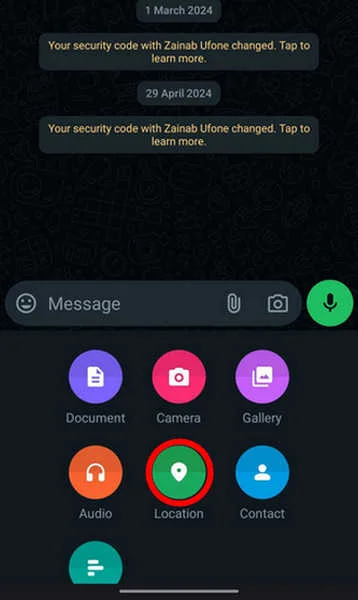
Bạn sẽ thấy các tùy chọn để gửi vị trí gần đây hoặc vị trí hiện tại. Nhấn nút Send your current location.
Hộp vị trí sẽ xuất hiện trong cuộc trò chuyện. Ngoài ra, hãy nhấn vào biểu tượng hình vuông có chấm ở góc trên bên trái của bản đồ nếu muốn gửi vị trí có địa chỉ chính xác. Thao tác này sẽ đặt ghim tại vị trí hiện tại của bạn trên bản đồ.
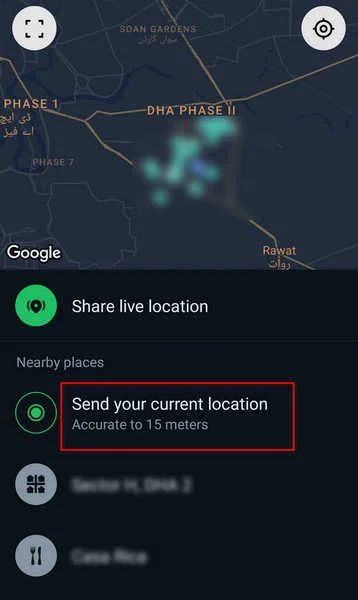
Nhấn vào nút Send this location ở dưới cùng để gửi vị trí cùng với địa chỉ.
2. Cách chia sẻ một vị trí khác trên WhatsApp
Nếu đang gặp ai đó tại một địa chỉ cụ thể hoặc muốn giữ vị trí chính xác của mình riêng tư hơn, bạn cũng có tùy chọn chia sẻ một vị trí khác trên WhatsApp. Cách làm giống nhau trên cả thiết bị iOS và Android. Để gửi một vị trí khác với vị trí hiện tại của bạn, hãy mở cuộc trò chuyện mong muốn trong WhatsApp.
Chọn biểu tượng kẹp giấy, sau đó là Location trên Android hoặc dấu +, sau đó là Location trên iPhone. Nhấn vào biểu tượng tìm kiếm hoặc thanh tìm kiếm ở đầu màn hình vị trí.
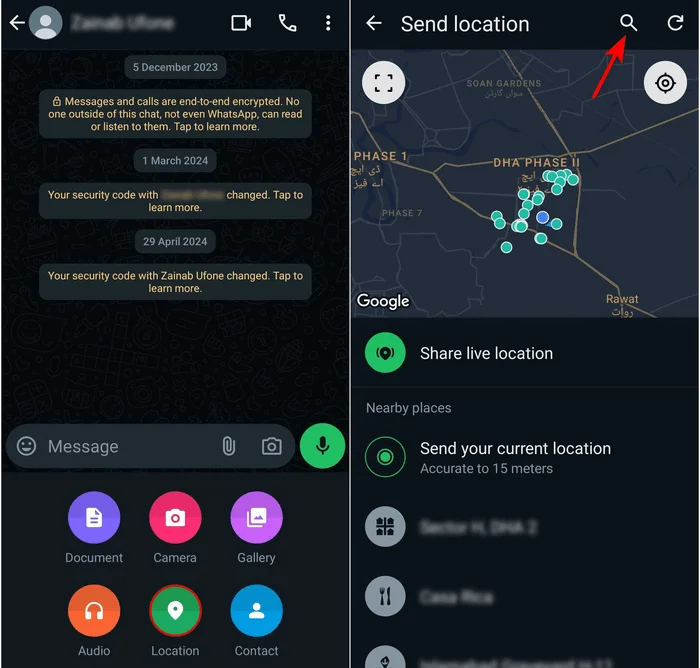
Nhập tên vị trí bạn muốn gửi, sau đó nhấn vào tên vị trí từ các tùy chọn ở dưới cùng.
Trên Android, cũng có thể thả ghim vào vị trí theo cách thủ công bằng cách nhấn vào biểu tượng hình vuông có chấm để mở bản đồ ở chế độ toàn màn hình. Kéo bản đồ và ghim sẽ tự động di chuyển. Để nó ở vị trí mong muốn, sau đó nhấn Send this location.
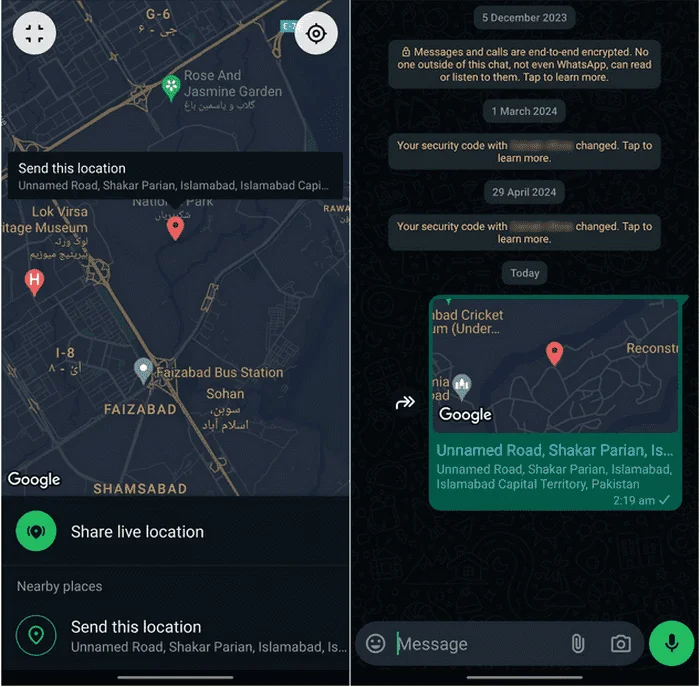
3. Cách chia sẻ vị trí trực tiếp trên WhatsApp
Phương pháp đầu tiên sẽ chia sẻ vị trí tĩnh của bạn với người khác. Nếu di chuyển khỏi vị trí đó, vị trí mới của bạn sẽ không được phản ánh trong cuộc trò chuyện. Nếu bạn muốn ai đó theo dõi vị trí của mình theo thời gian thực, hãy sử dụng tính năng chia sẻ vị trí trực tiếp.
Để chia sẻ vị trí trực tiếp trên Android hoặc iPhone, hãy mở cuộc trò chuyện trên WhatsApp. Trên Android, nhấn vào biểu tượng kẹp giấy -> Location. Trên iPhone, nhấn vào + -> Location.
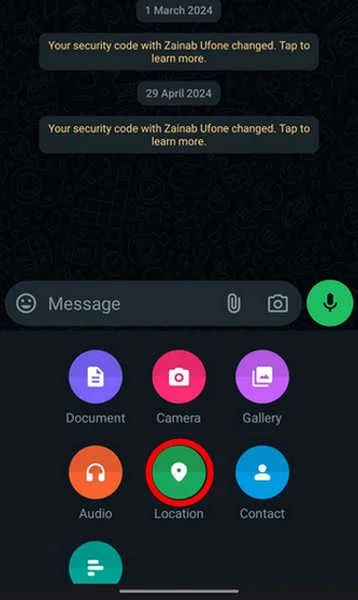
Nhấn vào Share live location và chọn thời lượng chia sẻ. Tùy chọn mặc định là 1 giờ, nhưng cũng có thể chọn 15 phút hoặc 8 giờ. Bạn thậm chí có thể thêm nhận xét giải thích lý do tại sao bạn chia sẻ vị trí trực tiếp của mình. Cuối cùng, nhấn vào nút Send.
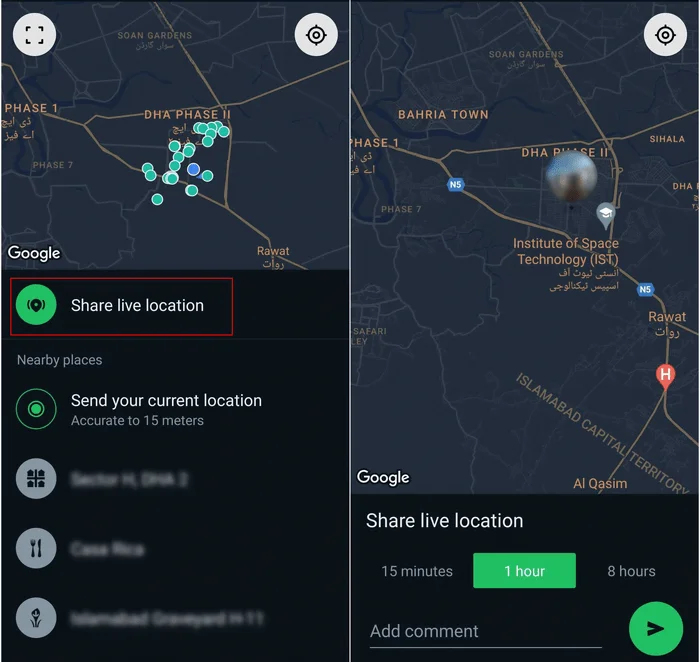
4. Cách chia sẻ vị trí trên trạng thái WhatsApp
Để chia sẻ vị trí trên trạng thái WhatsApp, cần sử dụng sticker vị trí, sau đó mở WhatsApp trên Android hoặc iPhone.
Chuyển đến tab Updates và nhấn vào biểu tượng Camera. Chụp ảnh mới hoặc chọn ảnh hiện có mà bạn muốn đưa vào trạng thái WhatsApp của mình.
Nhấn vào biểu tượng Sticker ở trên cùng. Chọn biểu tượng Location trong Content Stickers và chọn Select your current location để thêm vị trí vào trạng thái WhatsApp.
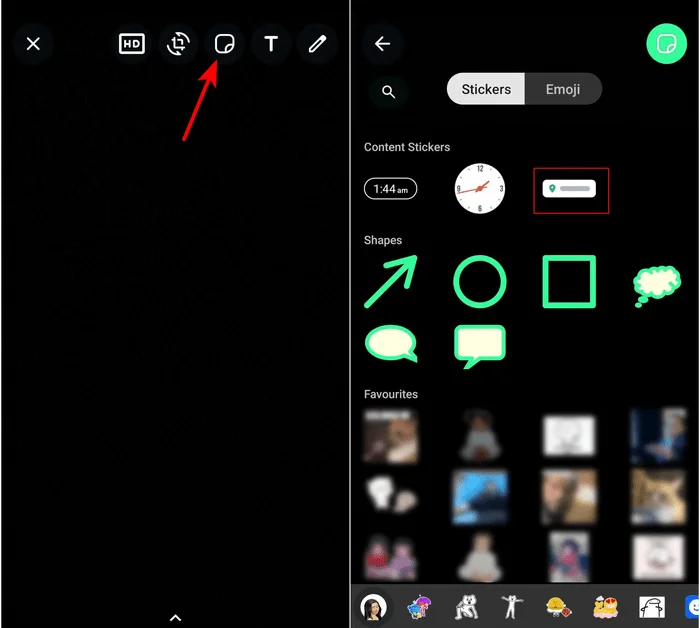
Ngoài ra, hãy sử dụng biểu tượng tìm kiếm ở trên cùng để tìm một vị trí khác, sau đó nhấn vào vị trí đó để thêm nó vào trạng thái của bạn.
Sau khi sticker xuất hiện, hãy nhấn vào sticker đó để thay đổi màu sắc hoặc di chuyển xung quanh bằng cách kéo. Nhấn nút Send để xuất bản trạng thái với vị trí của bạn.
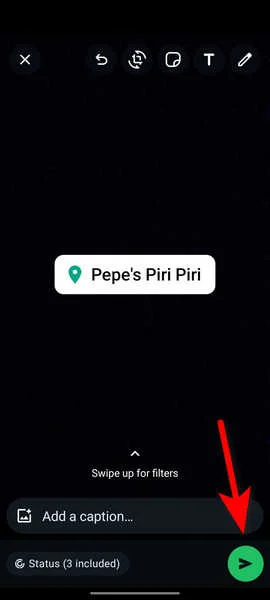
5. Cách chia sẻ vị trí trên WhatsApp từ Google Maps
Nếu thích giao diện Google Maps hơn WhatsApp, bạn có thể chia sẻ vị trí của mình từ Google Maps trong bất kỳ cuộc trò chuyện WhatsApp nào. Để thực hiện việc này, hãy mở ứng dụng Google Maps trên Android hoặc iPhone.
Bạn sẽ thấy một vòng tròn màu xanh trên vị trí hiện tại. Nhấn và giữ vị trí hiện tại hoặc bất kỳ vị trí nào khác muốn gửi. Một màn hình sẽ hiển thị ở phía dưới, nơi bạn sẽ thấy các tùy chọn như Save, Share, Post, Edit, v.v... Vuốt sang trái trên các tùy chọn này và nhấn Share.
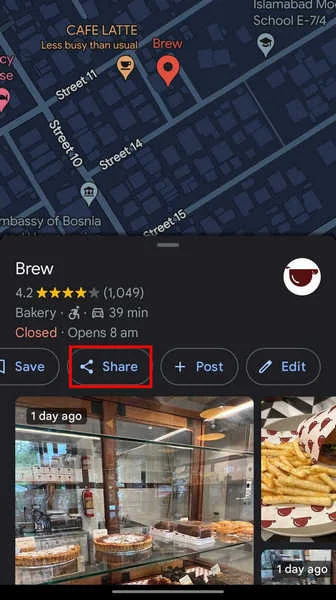
Chọn WhatsApp từ màn hình chia sẻ, sau đó nhấn vào cuộc trò chuyện trong WhatsApp nơi bạn muốn gửi vị trí của mình.
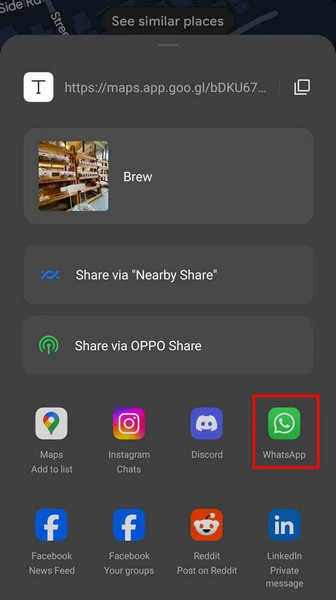
6. Cách chia sẻ vị trí trực tiếp trên WhatsApp từ Google Maps (Android, iPhone)
Giống như vị trí hiện tại, có thể chia sẻ vị trí trực tiếp từ Google Maps trên WhatsApp. Để thực hiện việc này, hãy mở Google Maps trên điện thoại di động và nhấn vào vị trí hiện tại, được hiển thị bằng vòng tròn màu xanh lam, thay vì giữ vị trí đó.
Nhấn nút Share location. Đặt thời gian muốn chia sẻ vị trí (theo mặc định là 1 giờ). Có thể tăng hoặc giảm thời gian bằng cách sử dụng + và –. Chọn WhatsApp từ danh sách ứng dụng và chọn liên hệ bạn muốn gửi vị trí trực tiếp của mình tới.
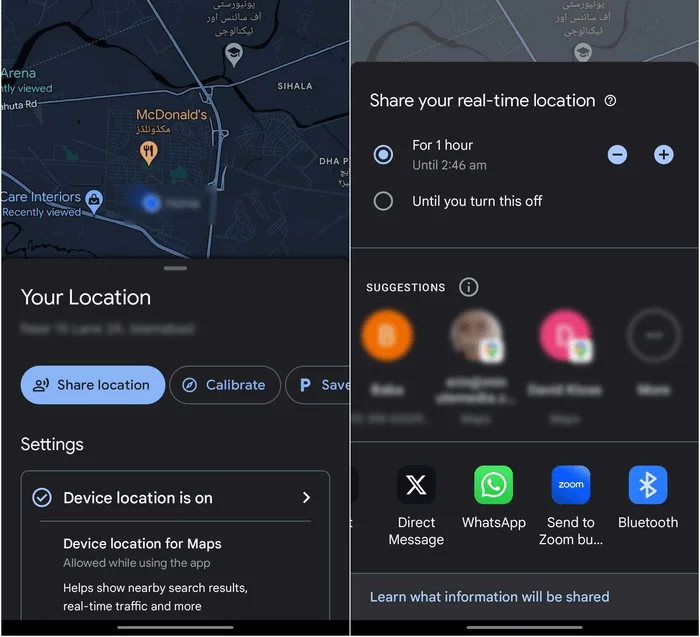
 Công nghệ
Công nghệ  AI
AI  Windows
Windows  iPhone
iPhone  Android
Android  Học IT
Học IT  Download
Download  Tiện ích
Tiện ích  Khoa học
Khoa học  Game
Game  Làng CN
Làng CN  Ứng dụng
Ứng dụng 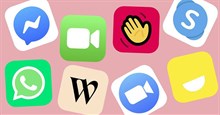





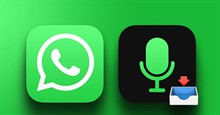

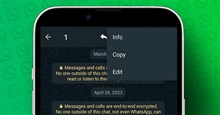










 Linux
Linux  Đồng hồ thông minh
Đồng hồ thông minh  macOS
macOS  Chụp ảnh - Quay phim
Chụp ảnh - Quay phim  Thủ thuật SEO
Thủ thuật SEO  Phần cứng
Phần cứng  Kiến thức cơ bản
Kiến thức cơ bản  Lập trình
Lập trình  Dịch vụ công trực tuyến
Dịch vụ công trực tuyến  Dịch vụ nhà mạng
Dịch vụ nhà mạng  Quiz công nghệ
Quiz công nghệ  Microsoft Word 2016
Microsoft Word 2016  Microsoft Word 2013
Microsoft Word 2013  Microsoft Word 2007
Microsoft Word 2007  Microsoft Excel 2019
Microsoft Excel 2019  Microsoft Excel 2016
Microsoft Excel 2016  Microsoft PowerPoint 2019
Microsoft PowerPoint 2019  Google Sheets
Google Sheets  Học Photoshop
Học Photoshop  Lập trình Scratch
Lập trình Scratch  Bootstrap
Bootstrap  Năng suất
Năng suất  Game - Trò chơi
Game - Trò chơi  Hệ thống
Hệ thống  Thiết kế & Đồ họa
Thiết kế & Đồ họa  Internet
Internet  Bảo mật, Antivirus
Bảo mật, Antivirus  Doanh nghiệp
Doanh nghiệp  Ảnh & Video
Ảnh & Video  Giải trí & Âm nhạc
Giải trí & Âm nhạc  Mạng xã hội
Mạng xã hội  Lập trình
Lập trình  Giáo dục - Học tập
Giáo dục - Học tập  Lối sống
Lối sống  Tài chính & Mua sắm
Tài chính & Mua sắm  AI Trí tuệ nhân tạo
AI Trí tuệ nhân tạo  ChatGPT
ChatGPT  Gemini
Gemini  Điện máy
Điện máy  Tivi
Tivi  Tủ lạnh
Tủ lạnh  Điều hòa
Điều hòa  Máy giặt
Máy giặt  Cuộc sống
Cuộc sống  TOP
TOP  Kỹ năng
Kỹ năng  Món ngon mỗi ngày
Món ngon mỗi ngày  Nuôi dạy con
Nuôi dạy con  Mẹo vặt
Mẹo vặt  Phim ảnh, Truyện
Phim ảnh, Truyện  Làm đẹp
Làm đẹp  DIY - Handmade
DIY - Handmade  Du lịch
Du lịch  Quà tặng
Quà tặng  Giải trí
Giải trí  Là gì?
Là gì?  Nhà đẹp
Nhà đẹp  Giáng sinh - Noel
Giáng sinh - Noel  Hướng dẫn
Hướng dẫn  Ô tô, Xe máy
Ô tô, Xe máy  Tấn công mạng
Tấn công mạng  Chuyện công nghệ
Chuyện công nghệ  Công nghệ mới
Công nghệ mới  Trí tuệ Thiên tài
Trí tuệ Thiên tài